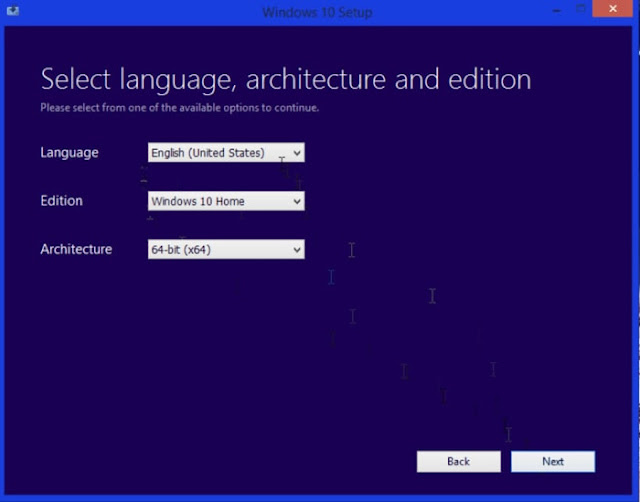غالبًا ما تكون أفضل طريقة لحفظ جهاز كمبيوتر يعمل بنظام ويندوز هي البدء من جديد. سواء كنت تقوم بالترقية من إصدار قديم أو إذا كنت تريد إعادة تثبيت ويندوز 10 ، فلا يهم. هذا الواقع لا يزال هو نفسه. تثبيت نظيف يشفي جميع.
إن جهاز كمبيوتر يعمل بنظام ويندوز وحده هو البداية فقط. تكمن القوة الحقيقية للكمبيوتر في جميع البرامج والميزات والألعاب التي يمكننا تثبيتها وتشغيلها. وهذا يجعل جهاز الكمبيوتر الذي يعمل بنظام ويندوز بمثابة سكين الجيش السويسري الرقمي القابل للتوسيع بلا حدود. يمكن أن تفعل كل ما نحتاج إليه طالما أننا نقوم بتثبيت البرنامج الصحيح. هذه الحقيقة المذهلة ، ومع ذلك ، تجلب معها بضع نقاط ضعف متأصلة.
أولها أنه يمكن أن يكون من الصعب إدارة اللانهاية. مع وجود العديد من الخيارات للتنزيل والتثبيت ، غالبًا ما نرتكب الأخطاء ونثبت شيئًا سيئًا أو تالفًا ، أو نزيد من تحميلنا نظامنا. تتعلق الثغرة الأخرى بالأمان العام عبر الإنترنت. هناك الكثير من الناس يبحثون عن استغلال اعتمادنا المتزايد على الأجهزة الإلكترونية الشخصية التي تربطنا بالإنترنت. هناك العديد من الطرق التي يمكنهم بها القيام بذلك ، وهؤلاء المتسللين والمجرمين الإلكترونيين هم مجموعة مبتكرة.
لكل من نقاط الضعف ، والواقع ينتهي في نفس الشيء. لقد انتهى الأمر بالكثير من الحماقة على أجهزة الكمبيوتر الخاصة بنا والتي تعمل على إبطاء كل شيء ، بما في ذلك نظام التشغيل الخاص بنا ، وصولاً إلى عملية الزحف ، وفي بعض الحالات القصوى ، نرى بياناتنا الشخصية والخاصة يتم نقلها وإرسالها إلى بعض الشخصيات الشائنة غير المعروفة.
إنه أمر محبط ولكننا كنا جميعًا هناك ، لا تقلق. أفضل ما يجب فعله هو إعادة تثبيت ويندوز من البداية والبدء من جديد. في غمضة عين ، سيؤدي هذا إلى القضاء على جميع أنواع المواد الضاره ومن المحتمل أن يعمل جهاز الكمبيوتر الخاص بك على إعادة تنشيط الكمبيوتر مرة أخرى. لنلقِ نظرة على كيفية إجراء تثبيت نظيف لنظام Windows 10.
تنظيف الكمبيوتر بـ تثبيت ويندوز 10
من أين نبدأ
أولاً وقبل كل شيء ، عليك معرفة أن إعادة تثبيت ويندوز من نقطة الصفر ستحذف كل ملف واحد قمت بإضافته وتثبيته على جهاز الكمبيوتر الخاص بك على مايكروسوفت منذ أن بدأت استخدامه لأول مرة. هذا يعني أنك بحاجة إلى نسخ أي ملفات لا تريد أن تفقدها . بناءً على عدد الملفات التي تريد الاحتفاظ بها ، توجد طرق مختلفة مختلفة لعمل نسخة احتياطية منها. يمكنك استخدام الخدمات السحابية مثل Dropbox أو Google Drive أو One Drive الخاصة بـ مايكروسوفت .هناك خيار آخر لعمل نسخة احتياطية من ملفاتك هو محرك الأقراص الصلبة الخارجي. يجب أن توفر هذه قيمة أكبر بكثير مقارنة بخدمات الاشتراك السحابي عبر الإنترنت الموضحة أعلاه.
الحد الأدنى من المتطلبات
إذا كنت تقوم بالترقية إلى نظام التشغيل ويندوز 10 من جهاز أقدم ، فستحتاج إلى التحقق من أن جهازك يلبي الحد الأدنى من المواصفات التي يحتاجها نظام التشغيل ويندوز 10 حتى يعمل بسحره. سوف تحتاج جهازك:- A معالج بقوة 1GHz أو أعلى
- ذاكرة وصول عشوائي سعة 1 جيجابايت لأجهزة 32 بت أو ذاكرة وصول عشوائي 2 جيجابايت لأجهزة 64 بت
- سعة تخزينية لا تقل عن 32 جيجا بايت (ومع ذلك ، هذا هو الحد الأدنى. مع زيادة حجم تحديثات ويندوز 10 ، ستواجه صعوبة في ويندوز 10 مع أي شيء أقل من 128 جيجابايت.)
أداة إنشاء وسائط Microsoft Windows 10
لإجراء تثبيت نظيف لنظام التشغيل Windows 10 ، يجب إنشاء مُثبّت باستخدام قرص DVD أو محرك أقراص USB محمول .
للقيام بذلك ، اضغط على الرابط أدناه واتبع جميع الإرشادات التي تظهر على الشاشة لتنزيل Windows 10 Media Creation Tool وتثبيته. بمجرد القيام بذلك ، افتح البرنامج ، المصمم لتنزيل الإصدار الصحيح من ملفات تثبيت ويندوز لنظامك. حدد إنشاء وسائط التثبيت لجهاز كمبيوتر آخر ، ثم اختر اللغة وإصدار 32 بت أو 64 بت من ويندوز.
بمجرد تحديد جميع الخيارات المناسبة ، يؤدي النقر على " التالي في ويندوز" إلى تنزيل جميع وسائط تثبيت نظام التشغيل ويندوز 10 على قرص DVD أو محرك فلاش.
بعد ذلك ، ترغب في إعادة تشغيل جهاز الكمبيوتر الخاص بك إما بإدخال قرص DVD أو محرك أقراص USB بحيث يعرف أنه يعمل من الوسائط المدرجة بدلاً من التمهيد كالمعتاد. إذا كنت تقوم بإجراء تحديث ويندوز من ويندوز 7 على سبيل المثال ، فسيتم حينئذٍ إدخال مفتاح المنتج الخاص بك ، وهو ما يثبت أنك دفعت مقابل البرنامج. ومع ذلك ، إذا كنت تقوم بإعادة تثبيت نظام التشغيل ويندوز 10 للبدء من جديد ، فعليك تحديد الخيار " ليس لدي مفتاح منتج" ، ثم يقوم Windows بالتنشيط من التنشيط السابق بمجرد تثبيته.
فيما يلي ستكون عملية تثبيت إعداد ويندوز أساسية إلى حد ما على الرغم من أن العملية تستغرق وقتًا أطول بقليل مما اعتدت عليه. الشيء المهم الذي يجب تذكره هو تحديد Custom Install عندما ترى الخيار. هذا هو السبب في عدم إجراء تثبيت ترقية فقط ولكن بدلاً من ذلك تحصل على التثبيت الكامل النظيف الذي تريده.
الخيارات النهائية التي ستظهرها عملية التثبيت ستكون بمثابة خيارات قسم لمحرك الأقراص الثابتة الخاص بك. هذا الجزء متروك لك تمامًا. قسم محرك الأقراص الخاص بك لتناسب احتياجاتك الخاصة.
التنشيط والتحديثات
بمجرد اتباع جميع الخطوات الموضحة أعلاه ، ستقوم بإجراء تثبيت نظيف لنظام التشغيل ويندوز 10. إذا قمت بإعادة تثبيت نظام التشغيل ويندوز 10 ، فيجب أن يتم تنشيطه تلقائيًا بمجرد الاتصال بالإنترنت وتسجيل الدخول إلى حساب مايكروسوفت الخاص بك. للتأكد من أن هذا قد حدث ، ومع ذلك ، تحتاج إلى ضرب ابدأ الضغط على ، ثم انقر فوق أيقونة الإعدادات ، ثم حدد خيار التحديث والأمان . هنا تحتاج إلى تحديد خيار التنشيط . هذا هو المكان الذي سترى أنه يتم تنشيط Windows إذا كان قد تم تنشيطه بشكل صحيح.الشيء الآخر الذي ستحتاج إلى القيام به بعد التثبيت النظيف هو تثبيت آخر تحديثات ويندوز 10 وبرامج تشغيل الأجهزة للتأكد من أن كل شيء يعمل كما كان قبل إجراء التثبيت النظيف. سيضمن هذا أيضًا حصولك على آخر التحديثات الأمنية أيضًا.
بمجرد الانتهاء من كل ذلك ، ستحتوي جهازك على إصدار نظيف ومحدث من ويندوز 10 جاهز للعمل. كنت قد ذهبت دائرة كاملة وتجد نفسك مرة أخرى في البداية.